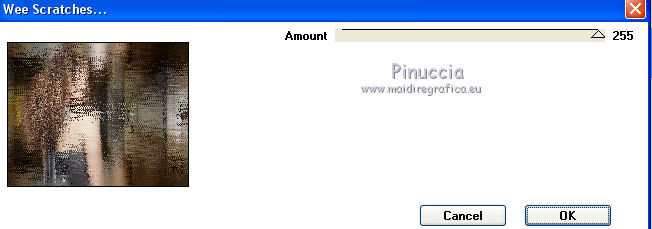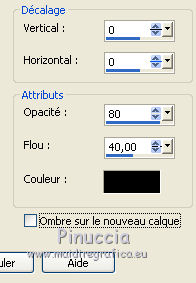|
TOP ANGELA


Merci beaucoup Lica de ton invitation à traduire tes tutoriels en français.

Le tutoriel a été créé avec Corel X8 et traduit avec CorelX12 et CorelX17 mais il peut également être exécuté avec les autres versions.
Suivant la version utilisée, vous pouvez obtenir des résultats différents.
Depuis la version X4, la fonction Image>Miroir a été remplacée par Image>Renverser horizontalement,
et Image>Renverser avec Image>Renverser verticalement.
Dans les versions X5 et X6, les fonctions ont été améliorées par la mise à disposition du menu Objets.
Avec la nouvelle version X7, nous avons à nouveau Miroir/Retourner, mais avec nouvelles différences.
Consulter, si vouz voulez, mes notes ici
Certaines dénominations ont changées entre les versions de PSP.
Les plus frequentes dénominations utilisées:

traduction anglaise ici
vos versions ici
Nécessaire pour réaliser ce tutoriel:
Matériel ici
Merci: pour le tube CibiBijoux (Smiling_blonde_girl) et pour le masque Beatrice (Mask_09_GB_2019)
(les liens des sites des tubeuses ici)
Modules Externes
consulter, si nécessaire, ma section de filtre ici
Filters Unlimited 2.0 ici
Tramages - Wee Scratches ici
Nik Software - Color Efex Pro ici
Simple - 4Way Average, Pizza Slice Mirrro ici
Filtres Simple et Tramages peuvent être utilisés seuls ou importés dans Filters Unlimited.
voir comment le faire ici).
Si un filtre est fourni avec cette icône,  on est obligé à l'importer dans Unlimited on est obligé à l'importer dans Unlimited

N'hésitez pas à changer le mode mélange des calques et leur opacité selon les couleurs que vous utiliserez.
Dans les plus récentes versions de PSP, vous ne trouvez pas le dégradé d'avant plan/arrière plan ou Corel_06_029.
Vous pouvez utiliser le dégradé des versions antérieures.
Ici le dossier Dégradés de CorelX.
Placer les sélections dans le dossier Sélections.
Placer la texture drock003 dans le dossier Textures.
Ouvrir le masque dans PSP et le minimiser avec le reste du matériel.
1. Placer en avant plan la couleur #08322b,
et en arrière plan la couleur #979a56.
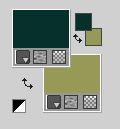
Préparer en avant plan un dégradé de premier plan/arrière plan, style Rectangulaire.
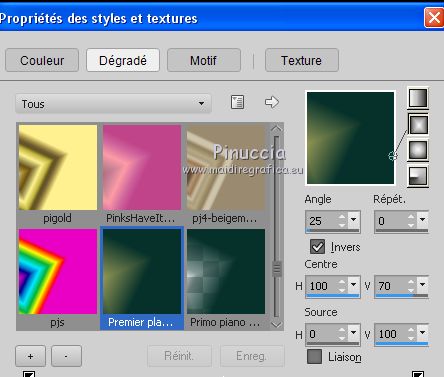
Ouvrir une nouvelle image transparente 1024 x 800 pixels.
Remplir  l'image transparente du dégradé. l'image transparente du dégradé.
2. Calques>Nouveau calque raster.
Sélections>Sélectionner tout.
Ouvrir le tube Smiling_blonde_girl_by_CibiBijoux - Édition>Copier.
Minimiser le tube.
Revenir sur votre travail et Édition>Coller dans la sélection.
Sélections>Désélectionner tout.
Effets>Effets d'image>Mosaïque sans jointures.

Réglage>Flou>Flou gaussien - rayon 22
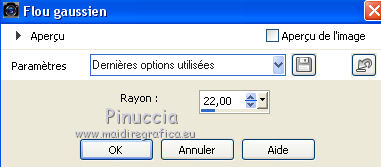
3. Effets>Modules Externes>Tramages - Wee Scratches
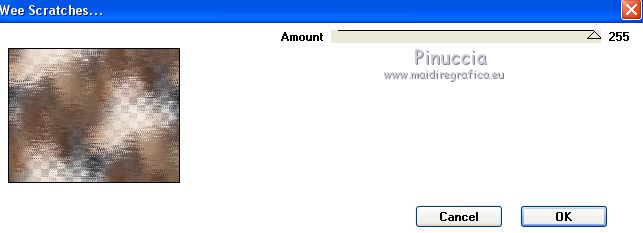
Calques>Fusionner>Fusionner le calque de dessous.
4. Calques>Nouveau calque raster.
Remplir  le calque du dégradé. le calque du dégradé.
Effets>Effets d'image>Mosaïque sans jointures, comme précédemment.

5. Calques>Nouveau calque de masque>A partir d'une image.
Ouvrir le menu deroulant sous la fenêtre d'origine et vous verrez la liste des images ouvertes.
Sélectionner le masque Mask_08_GB_2019.

Calques>Fusionner>Fusionner le groupe.
6. Effets>Effets de textures>Texture - sélectionner la texture drock003 avec ces réglages
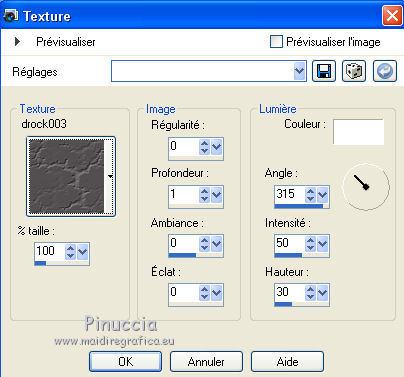
Effets>Effets 3D>Ombre portée, couleur #000000.

7. Sélections>Charger/Enregistrer une sélection>Charger à partir du disque.
Chercher et charger la sélection selangela1lc.PSPSelection.
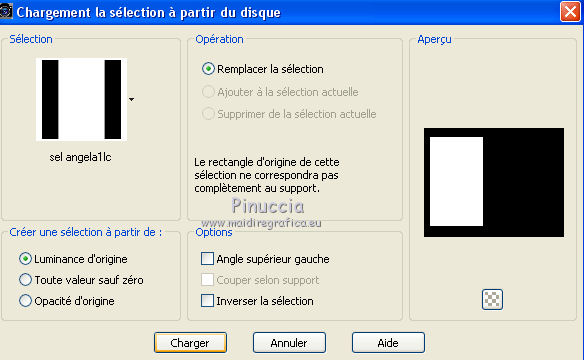
Sélections>Transformer la sélection en calque.
Calques>Nouveau calque raster.
Ouvrir l'image angela1lc - Édition>Copier.
Revenir sur votre travail et Édition>Coller dans la sélection.
Sélections>Désélectionner tout.
Calques>Fusionner>Fusionner le calque de dessous.
Vous positionner sur le calque du masque Groupe-Raster 2.
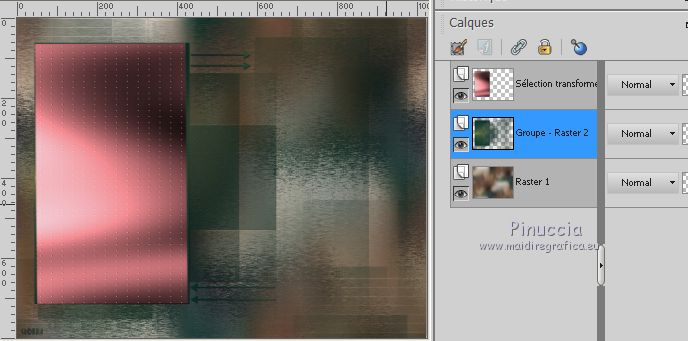
8. Sélections>Charger/Enregistrer une sélection>Charger à partir du disque.
Chercher et charger la sélection selangela2lc.PSPSelection.
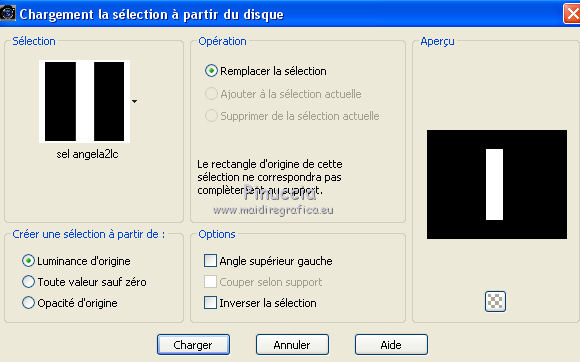
Sélections>Transformer la sélection en calque.
Calques>Nouveau calque raster.
Ouvrir l'image angela2lc - Édition>Copier.
Revenir sur votre travail et Édition>Coller dans la sélection.
Sélections>Désélectionner tout.
Calques>Fusionner>Fusionner le calque de dessous.
Vous positionner à nouveau sur le calque du masque Groupe-Raster 2.
9. Sélections>Charger/Enregistrer une sélection>Charger à partir du disque.
Chercher et charger la sélection selangela3lc.PSPSelection.
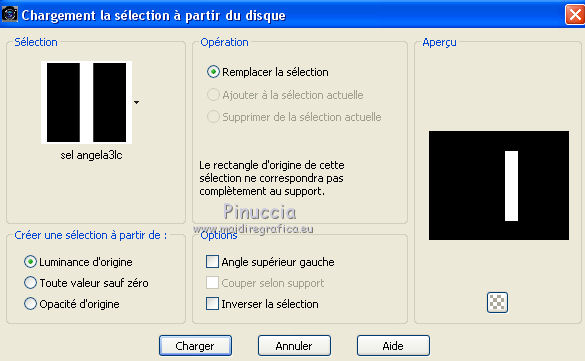
Sélections>Transformer la sélection en calque.
Calques>Nouveau calque raster.
Ouvrir l'image angela3lc - Édition>Copier.
Revenir sur votre travail et Édition>Coller dans la sélection.
Sélections>Désélectionner tout.
Calques>Fusionner>Fusionner le calque de dessous.
Vous positionner sur le calque du masque Groupe-Raster 2.
10. Sélections>Charger/Enregistrer une sélection>Charger à partir du disque.
Chercher et charger la sélection selangela4lc.PSPSelection.
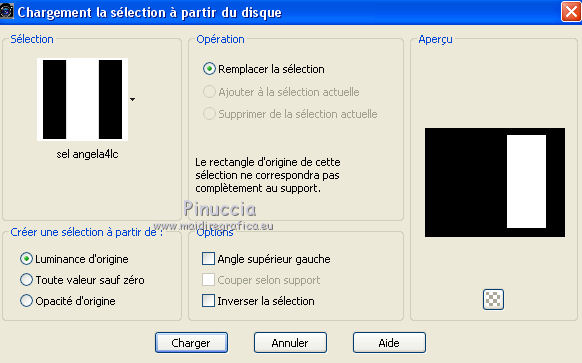
Sélections>Transformer la sélection en calque.
Calques>Nouveau calque raster.
Ouvrir l'image angela4lc - Édition>Copier.
Revenir sur votre travail et Édition>Coller dans la sélection.
Sélections>Désélectionner tout.
Calques>Fusionner>Fusionner le calque de dessous.
Vous devriez avoir ce-ci
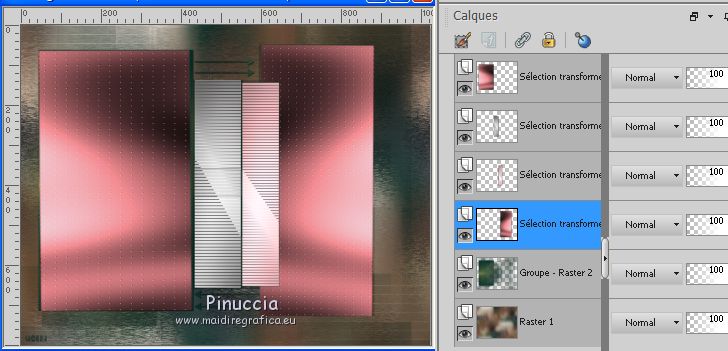
Fermer les deux calques du bas de la pile Raster 1 et Groupe-Raster 2
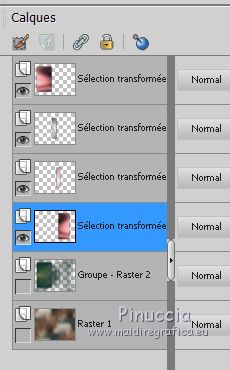
Calques>Fusionner>Calques visibles.
Re-ouvrir les calques fermés et rester positionner sur le calque Fusionné
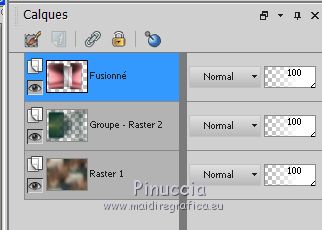
11. Effets>Effets géométriques>Inclinaison
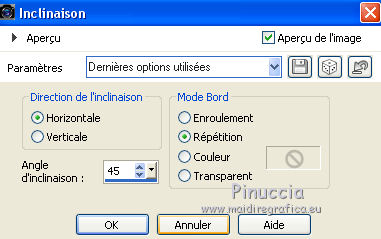
12. Effets>Modules Externes>Simple - Pizza Slice Mirror.
13. Effets>Modules Externes>Simple - 4Way Average
Les deux effets Simple travaillent sans fenêtres; résultat
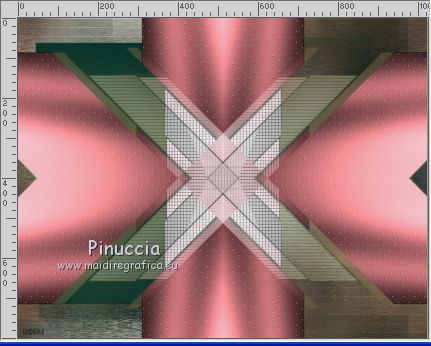
14. Effets>Modules Externes>Nik Software - Color Efex Pro - Color Stylizer
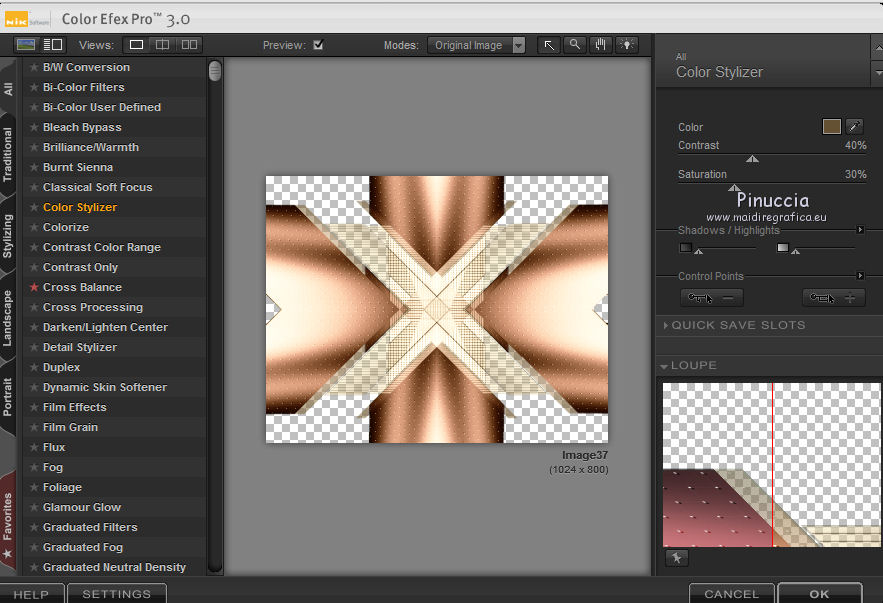
Répéter l'Effets sur les autres deux calques du bas (Raster 1 et Groupe-Raster 2)
Vous positionner sur le calque du masque Groupe-Raster 2.
Calques>Agencer>Placer en haut de la pile.
Activer l'outil Sélecteur 
et tirer le masque jusqu'à couvrir l'entière image
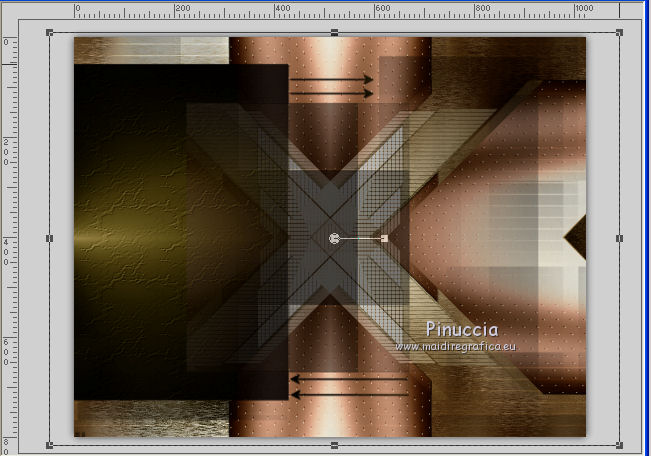
Placer ce calque en mode Lumière dure, opacité 91%,
et le calque Fusionné en mode Luminance héritée (ou à votre goût).
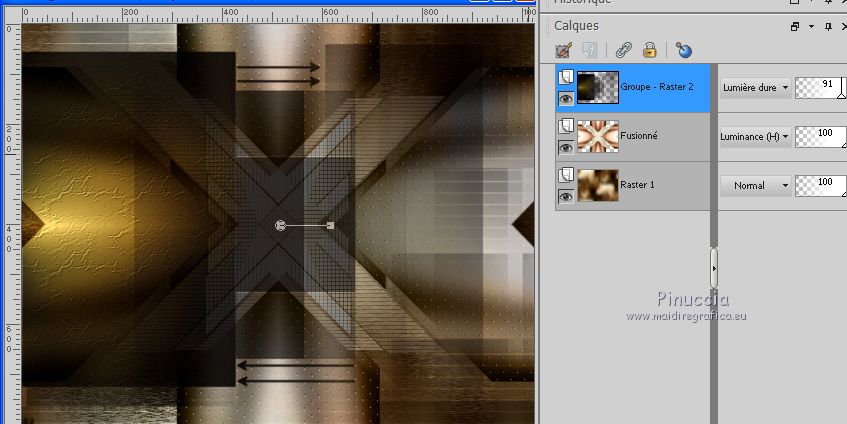
15. Ouvrir l'image angela5lc - Édition>Copier.
Revenir sur votre travail et Édition>Coller comme nouveau calque.
Ne pas déplacer.
Garder le calque en mode Luminance (Héritée).
16. Ouvrir l'image angela6lc - Édition>Copier.
Revenir sur votre travail et Édition>Coller comme nouveau calque.
17. Ouvrir decoalc - Édition>Copier.
Revenir sur votre travail et Édition>Coller comme nouveau calque.
Effets>Effets d'image>Décalage.
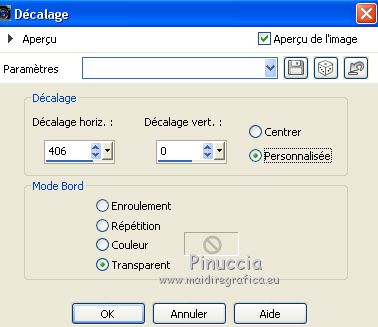
Placer le calque en mode Luminance (héritée).
18. Ouvrir decoblc - Édition>Copier.
Revenir sur votre travail et Édition>Coller comme nouveau calque.
Effets>Effets d'image>Décalage.
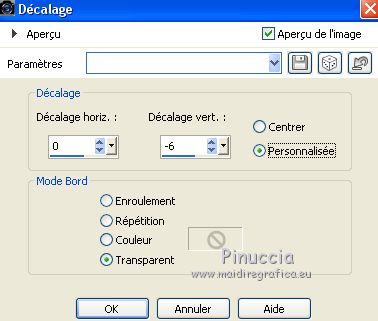
Garder le calque en mode Luminance (héritée)
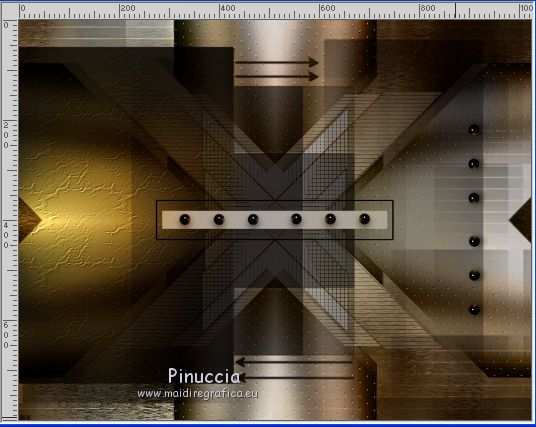
19. Activer à nouveau le tube Smiling_blonde_girl_by_CibiBijoux - Édition>Copier.
Revenir sur votre travail et Édition>Coller comme nouveau calque.
Image>Redimensionner, à votre convenance (pour moi 120%), redimensionner tous les calques décoché.
Déplacer  le tube à gauche. le tube à gauche.
Calques>Fusionner>Calques visibles.
20. Sélections>Sélectionner tout.
Édition>Copier.
Image>Ajouter des bordures, 30 pixels, symétrique, couleur #ffffff.
Sélections>Inverser.
Édition>Coller dans la sélection.
Réglage>Flou>Flou gaussien - rayon 22
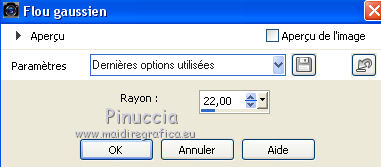
Effets>Modules Externes>Tramages - Wee Scratches, comme précédemment.
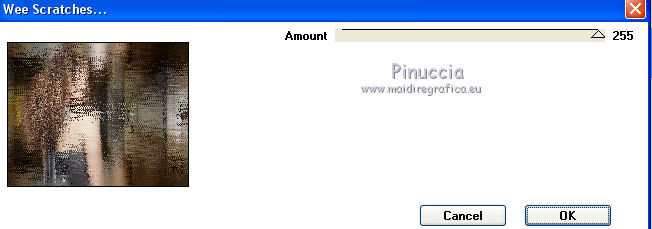
Sélections>Inverser.
Effets>Effets 3D>Ombre portée, couleur #000000.
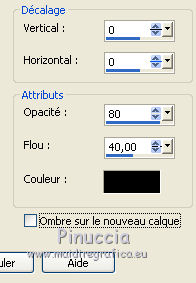
Sélections>Désélectionner tout.
Signer votre travail sur un nouveau calque.
petite note sur le watermark:
je ne demande pas de mettre le watermark sur les versions faites après mes traductions.
Mais, si vous décidez d'utiliser le watermark fourni par l'auteur,
j'apprécierais que mon travail de traducteur soit également respecté.
Pour cela, j'ai ajouté au matériel mon watermark (en français et en anglais).
21. Image>Redimensionner à 1024 pixels de largeur, ou à votre convenance, redimensionner tous les calques coché
Enregistrer en jpg.
Le tube de cette version est de Jewel

vos versions ici

Si vous avez des problèmes, ou des doutes, ou vous trouvez un link modifié,
ou seulement pour me dire que ce tutoriel vous a plu, vous pouvez m'écrire.
7 Mars 2019
|






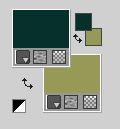
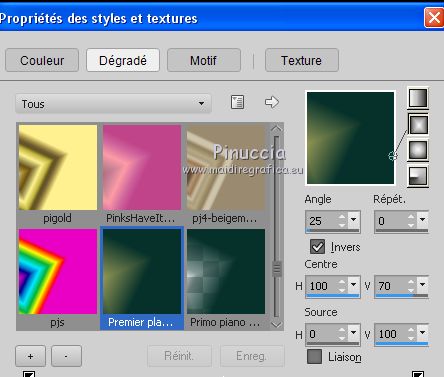
 l'image transparente du dégradé.
l'image transparente du dégradé.
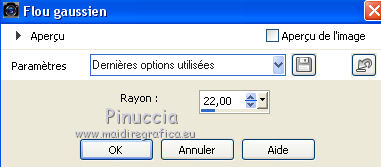
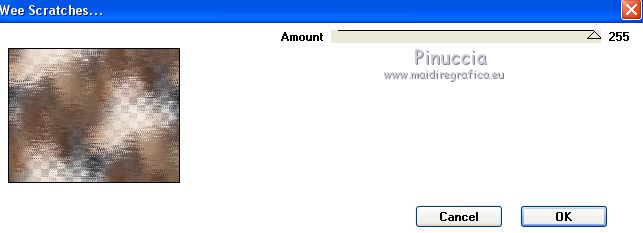

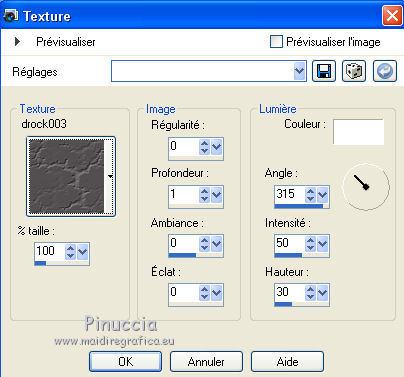

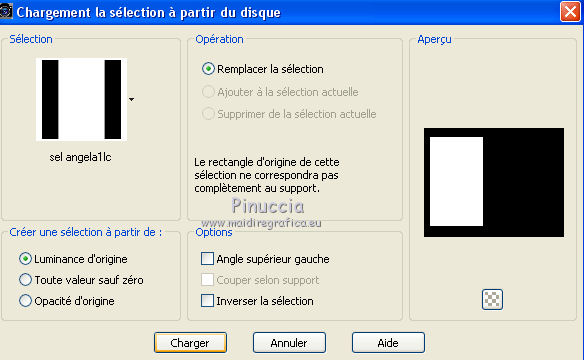
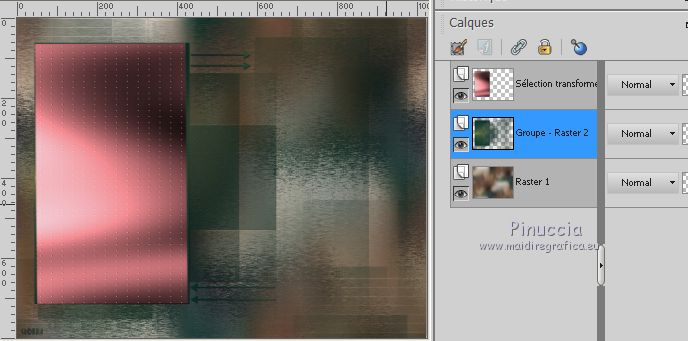
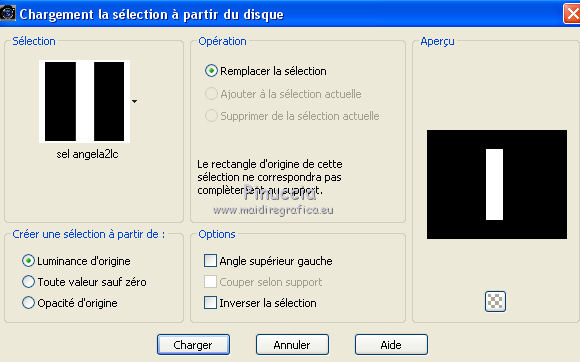
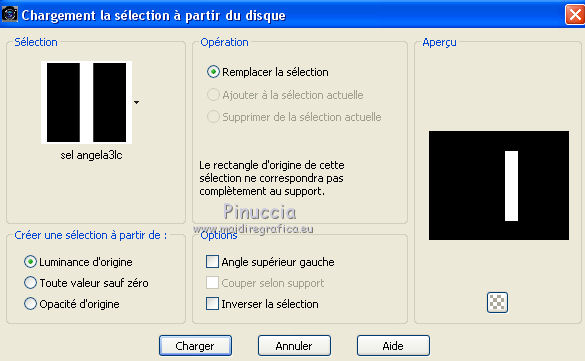
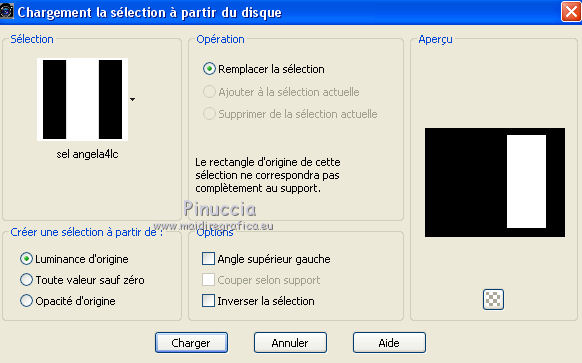
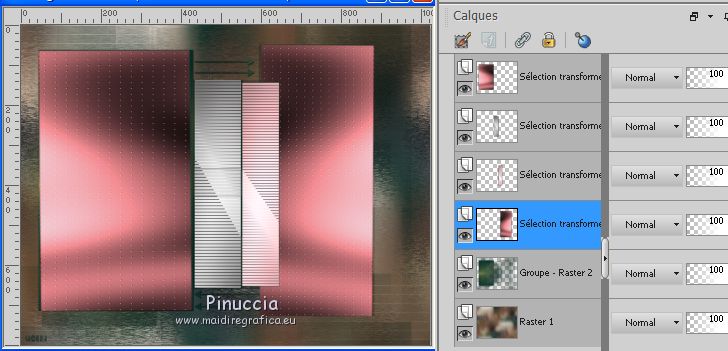
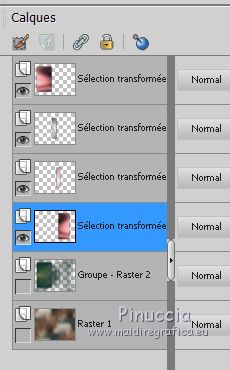
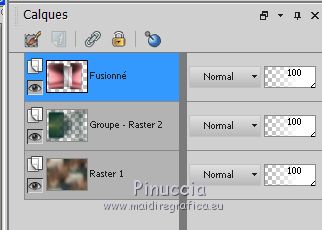
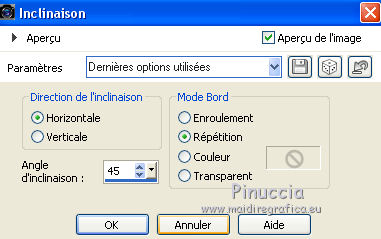
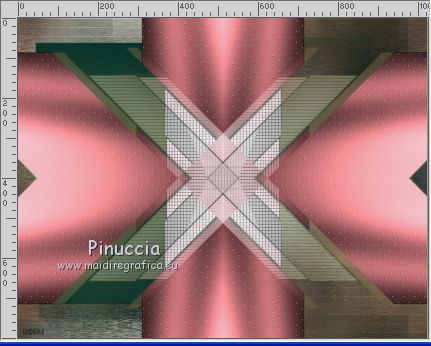
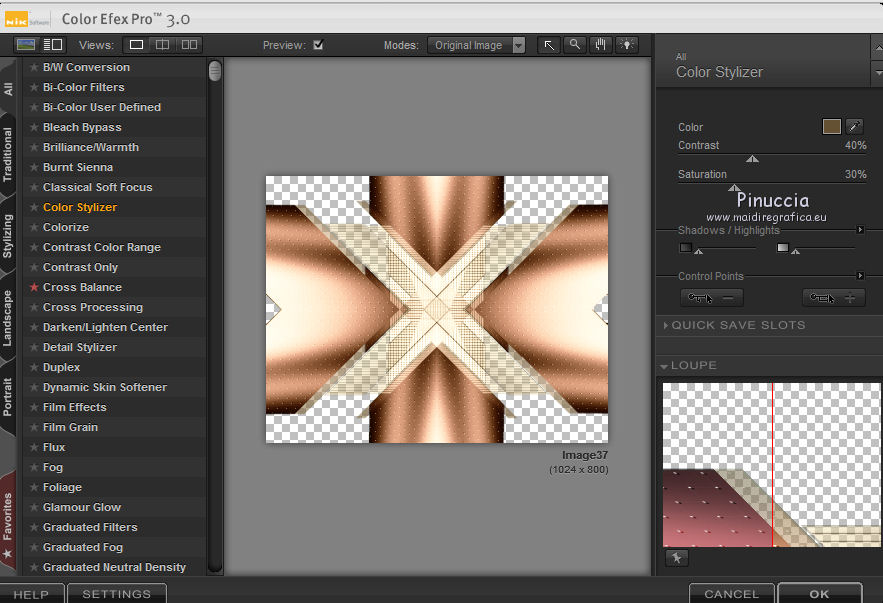

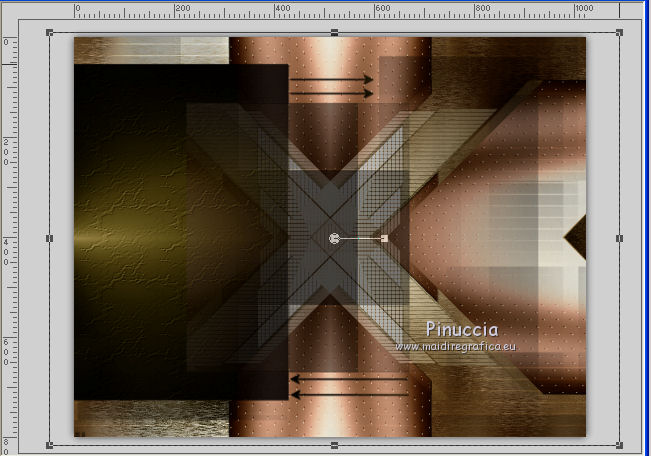
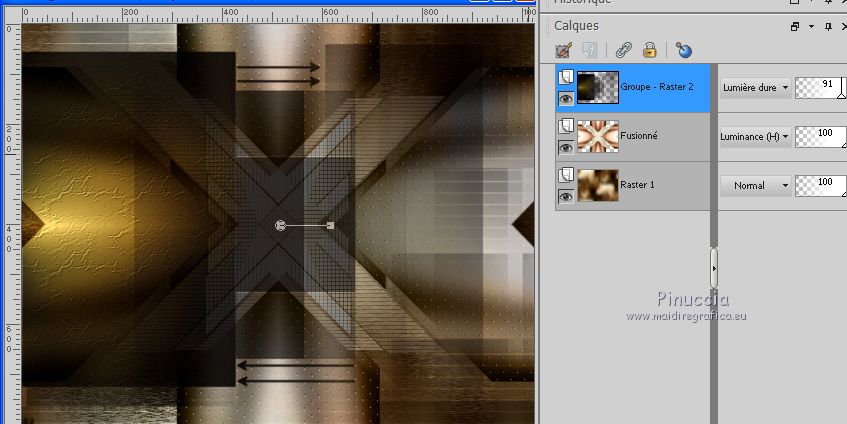
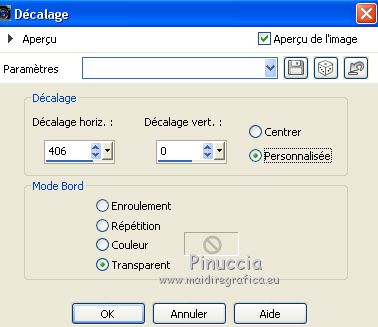
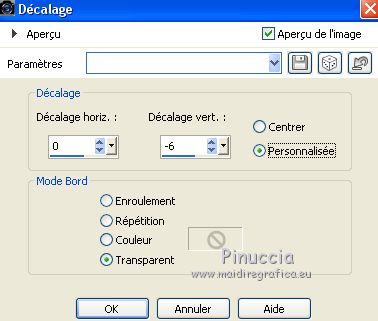
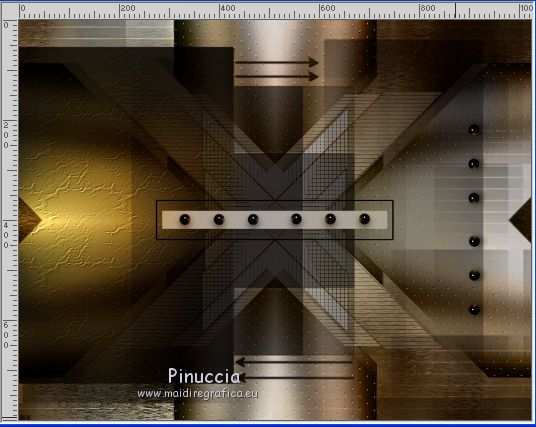
 le tube à gauche.
le tube à gauche.